-
详解怎么设置网络唤醒开机
- 2018-12-08 09:11:05 来源:windows10系统之家 作者:爱win10
最近有朋友问小编关于网络唤醒开机设置的相关问题。网络唤醒开机究竟要怎么弄呢?很多人对网络唤醒开机设置都还不是很了解,也不知道怎么设置网络唤醒开机也不奇怪。那么下面小编给大家详细介绍一下网络唤醒开机设置的相关内容吧!
怎么设置网络唤醒开机。小编觉得这个问题,需要小伙伴们学会哟~为什么呢?比如因工作原因,需适时远程提前对一批电脑进行开机操作。所以接下来我来给你们说说怎么设置?走!跟我一起来往下看~。
1,开机按键进入BIOS,因不同的品牌按键不一样(可以参考电脑的说明书或参考以下列表)。
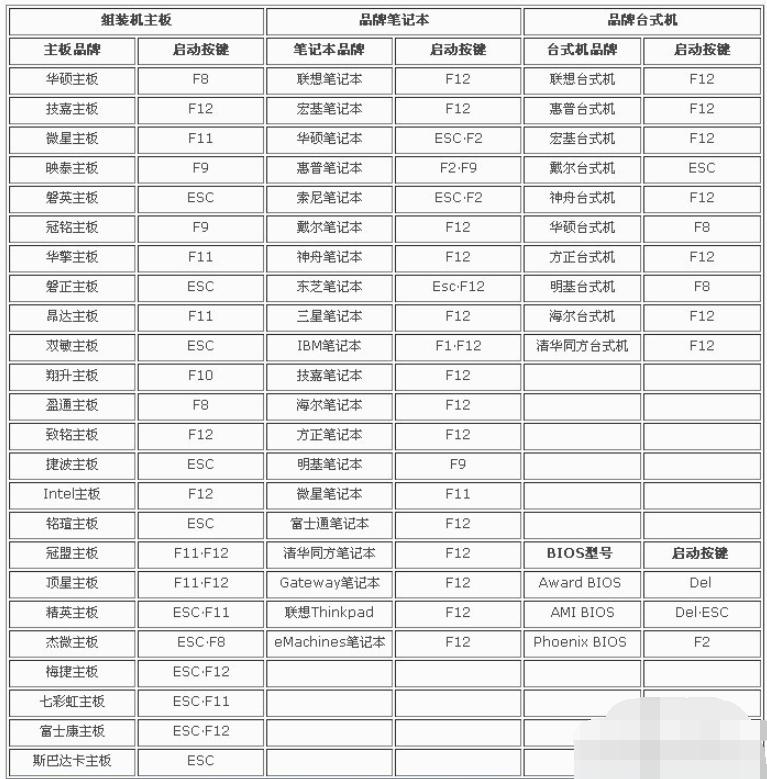
设置网络唤醒开机系统软件图解1
2,然后按F7键,选择Advanced Mode。
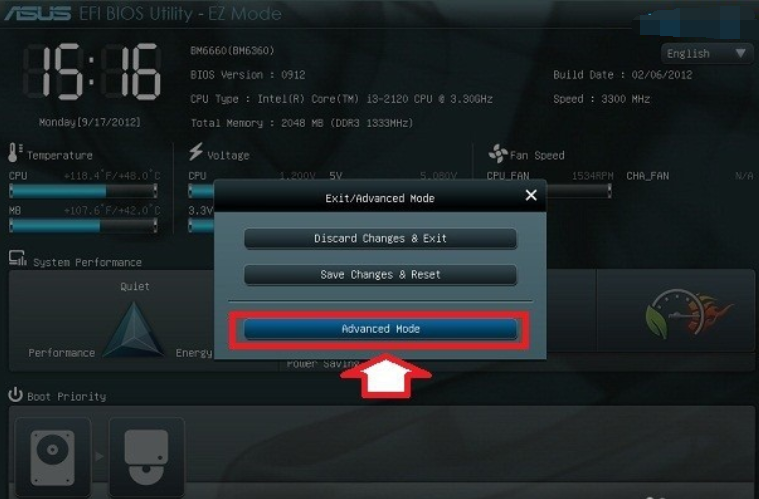
网络唤醒系统软件图解2
3,Advanced→Onboard Devices Configuration。
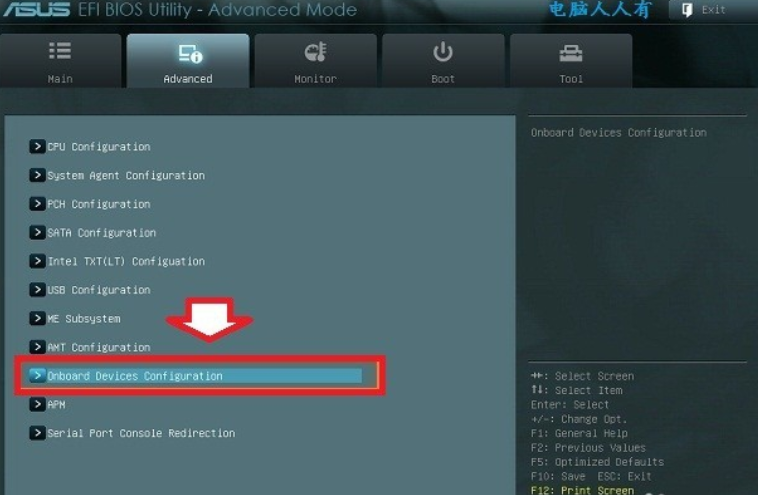
电脑系统软件图解3
4,Intel LAN Controller设置为Enabled,随即出现子选项Intel PXE OPROM,设置Enabled。
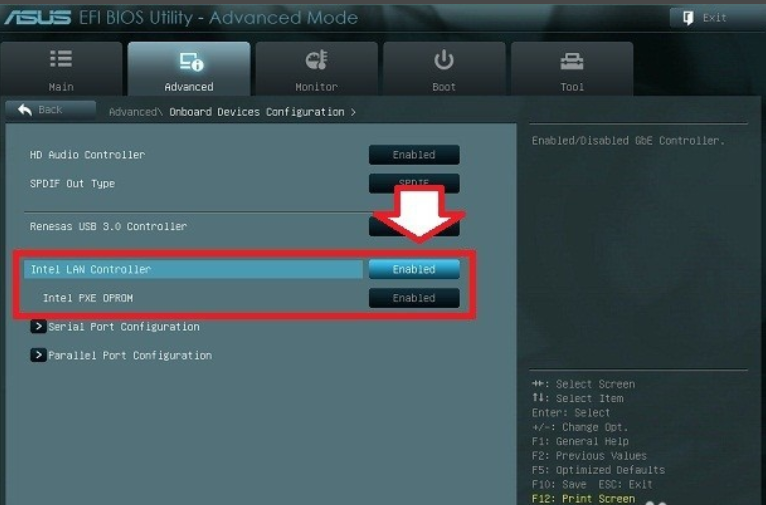
设置网络唤醒开机系统软件图解4
5,此外,开启网络唤醒,还需进入Boot(启动项)内将Boot Option #1设置为网卡启动→IBA GE Slot。
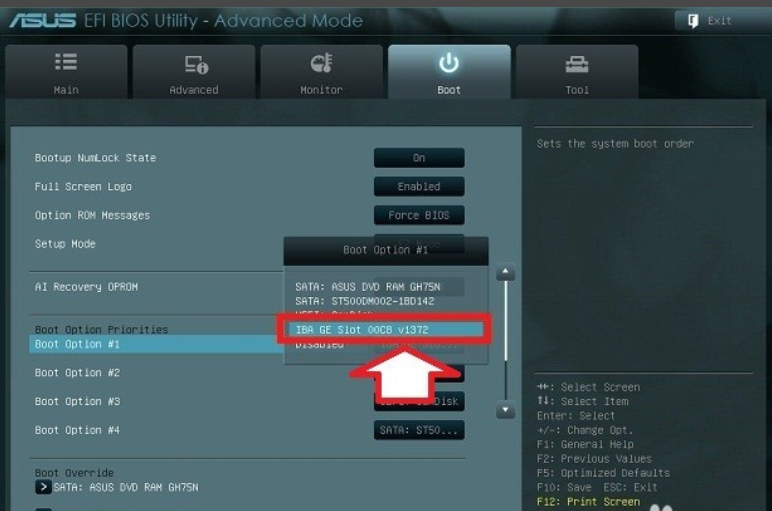
开机设置系统软件图解5
6,注意:第一次开启需F10保存退出重启电脑之后,再进入BIOS才能看到网卡选项(IBA GE Slot)。

设置网络唤醒开机系统软件图解6
7,如需取消网络唤醒则仅将Intel PXE OPROM设置为【Disabled】即可。
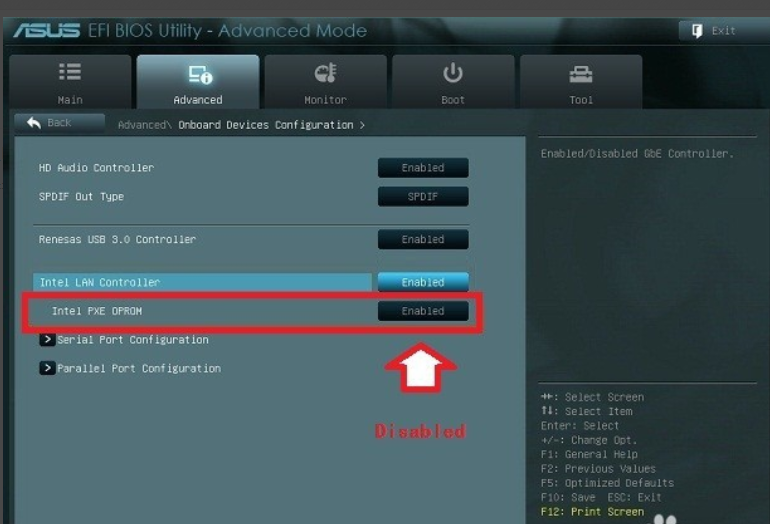
电脑系统软件图解7
猜您喜欢
- 激活码生成器,小编告诉你万能激活码生..2018-04-11
- Win7系统怎么安装Virtual PC图文教程..2015-05-05
- 快速实现WinXP系统关机的几个方法..2014-10-14
- 电脑怎样设置开机密码2020-07-18
- 教你如何用命令查看本机IP地址..2018-11-08
- 谷歌市值超越微软,股价价格创新高突破8..2013-05-07
相关推荐
- 雨林木风Ghost windows7 sp1 系统纯净.. 2017-05-29
- Win10 Build 9860新功能增加Data Sens.. 2015-04-06
- win10降级到win8.1方法 2016-12-25
- 使用小白PE系统执行win7开机grub引导.. 2020-08-21
- 笔记本键盘维修,小编告诉你笔记本键盘.. 2017-12-26
- 使用win10兼容模式解决应用无法运行的.. 2017-05-13





 系统之家一键重装
系统之家一键重装
 小白重装win10
小白重装win10
 小白系统ghost win8 64位专业版下载v201806
小白系统ghost win8 64位专业版下载v201806 全能系统维护软件Glary Utilities Pro 5.12绿色便携专业版
全能系统维护软件Glary Utilities Pro 5.12绿色便携专业版 yy卡频道工具v1.0 免费绿色版 (YY专用卡频道工具)
yy卡频道工具v1.0 免费绿色版 (YY专用卡频道工具) 雨林木风ghost win7 x86 纯净版201506
雨林木风ghost win7 x86 纯净版201506 PicPick V3.2.6 绿色单文件版(免费优秀的屏幕截图软件)
PicPick V3.2.6 绿色单文件版(免费优秀的屏幕截图软件)  雨林木风ghos
雨林木风ghos 图远电脑行业
图远电脑行业 万能无线网卡
万能无线网卡 Ashampoo Sna
Ashampoo Sna 小白系统ghos
小白系统ghos 小白系统win1
小白系统win1 小白系统ghos
小白系统ghos 新萝卜家园gh
新萝卜家园gh CCleaner v4.
CCleaner v4. 小白系统Ghos
小白系统Ghos 系统之家Ghos
系统之家Ghos Bigasoft FLV
Bigasoft FLV 粤公网安备 44130202001061号
粤公网安备 44130202001061号